Agregar archivos / recurso global / URL al proyecto
Agregar archivos al proyecto
Este comando añade archivos al proyecto actual. Al hacer clic en este comando se abre el cuadro de diálogo "Abrir", donde puede seleccionar los archivos que desea añadir al proyecto. Los archivos seleccionados se añaden a las subcarpetas del proyecto, dependiendo de qué extensiones de archivo se definieran para cada subcarpeta. Si definió la misma extensión de archivo para más de una carpeta, el archivo que tenga esa extensión se añade a la primera subcarpeta que tenga esa extensión.
Para añadir un archivo a una carpeta o subcarpeta de la carpeta de proyecto, haga clic con el botón derecho en la carpeta, seleccione el comando Agregar archivos y busque los archivos que desea agregar.
Agregar recurso global al proyecto
Este comando abre un cuadro de diálogo que enumera los recursos globales que están activos en el archivo XML de recursos globales. En el cuadro de diálogo puede seleccionar uno de estos recursos para agregarlo al proyecto activo. Seleccione el recurso global y haga clic en Aceptar.
Agregar URL al proyecto
Este comando añade al proyecto actual una URL, que a su vez añade el objeto de destino de la URL al proyecto. Al hacer clic en este comando se abre el cuadro de diálogo "Agregar URL al proyecto" (imagen siguiente).
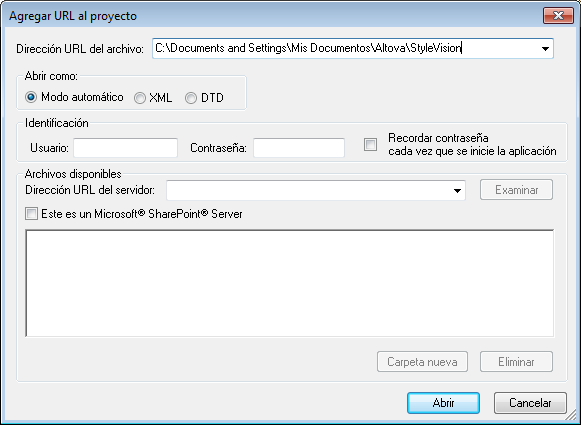
En este cuadro de diálogo puede insertar la URL de un archivo (con o sin el protocolo file:\\) o de un servidor. Sin inserta la URL de un servidor, escriba el nombre de usuario y la contraseña y después la URL del servidor. Haga clic en Examinar para conectarse al servidor y después en la lista de Archivos disponibles, seleccione el archivo que desea añadir a la carpeta de proyecto.
No olvide que también puede añadir direcciones URL a carpetas y subcarpetas de la carpeta de proyecto principal. Para ello haga clic con el botón derecho en la carpeta de proyecto y seleccione el comando Agregar URL. Esto abre el cuadro de diálogo "Agregar URL". Siga las instrucciones que acabamos de dar para usar este cuadro de diálogo.
Arrastrar y colocar
Puede arrastrar un archivo de una carpeta a otra pero no a una posición nueva dentro de la misma carpeta. Esto se debe a que los archivos están ordenados alfabéticamente dentro de cada carpeta. Además puede arrastrar archivos desde el explorador de archivos de Windows hasta la ventana Proyecto.
Eliminar archivos, recursos y direcciones URL
Si quiere eliminar un archivo, un recurso global o una dirección URL, haga clic con el botón derecho en el objeto en la ventana Proyecto y seleccione Eliminar en el menú contextual que aparece.